Lệnh vát góc trong CAD là gì? Hướng dẫn sử dụng cực đơn giản

Lệnh vát góc trong CAD là thao tác cực kỳ quan trọng trong thiết kế kỹ thuật, giúp xử lý các góc nối nhanh chóng, chính xác và chuyên nghiệp. Nhờ sự hỗ trợ từ lệnh Chamfer đo vẽ vát góc tròn, vuông trong CAD, người dùng có thể tạo các góc xiên hay góc vuông vát chỉ trong vài bước đơn giản. Bài viết dưới đây từ Sforum sẽ hướng dẫn bạn chi tiết cách sử dụng công cụ này cũng như các tùy chọn mở rộng để nâng cao hiệu quả thiết kế bản vẽ.
Lệnh vát góc trong CAD là gì?
Lệnh vát góc trong CAD, hay còn được biết đến với tên gọi Chamfer, là một công cụ tiện ích trong AutoCAD, chuyên dùng để tạo đường vát giữa hai cạnh giao nhau trên bản vẽ. Thay vì hai đoạn thẳng giao nhau tạo thành một góc nhọn hoặc vuông, lệnh này giúp bạn thay thế góc đó bằng một đoạn thẳng nhỏ, có độ dài xác định theo hai cạnh hoặc một cạnh và một góc cụ thể.
Khác với lệnh vẽ vát góc trong cad theo cách thủ công, lệnh này giúp bạn tạo vát chính xác và nhanh chóng. Lệnh này cực kỳ hữu ích khi bạn cần chuẩn bị mô hình cho các chi tiết cơ khí hoặc bo góc sản phẩm. Bên cạnh đó, người dùng có thể lựa chọn lệnh vát góc tròn trong cad để tạo bo cong, phù hợp với các chi tiết cần tính mềm mại hoặc tối ưu lực cắt.
Tùy theo nhu cầu, bạn có thể sử dụng lệnh vát góc vuông trong cad khi cần tạo góc 90 độ được vát bằng đoạn thẳng có hai cạnh bằng nhau. Để đảm bảo độ chính xác, người dùng thường sử dụng thêm lệnh đo góc vát trong cad để kiểm tra lại thông số sau khi vẽ.

Để sử dụng AutoCAD mượt mà và thao tác lệnh vát góc trong CAD nhanh chóng, bạn nên trang bị một chiếc laptop hiệu năng cao. Tham khảo ngay các mẫu laptop kỹ thuật – đồ họa chính hãng tại CellphoneS với mức giá hấp dẫn và nhiều ưu đãi cực tốt.
[Product_Listing categoryid="380" propertyid="" customlink="https://cellphones.com.vn/laptop.html" title="Danh sách Laptop đang được quan tâm nhiều tại CellphoneS"]
Hướng dẫn cách sử dụng lệnh vát góc trong AutoCAD
Để giúp bạn dễ dàng thực hiện, dưới đây là hướng dẫn sử dụng lệnh vát góc trong cad cơ bản với 3 bước đơn giản:
- Bước 1: Trên giao diện AutoCAD, bạn nhập CHA vào ô dòng lệnh và nhấn Enter. Khi đó, lệnh vẽ vát góc trong cad sẽ được kích hoạt và các tùy chọn hiển thị ngay dưới dòng lệnh.

- Bước 2: Gõ D (Distance) để nhập độ dài cho hai cạnh vát. Nếu bạn muốn vát góc bằng một đoạn có độ dài cụ thể, hãy nhập lần lượt giá trị cho cạnh thứ nhất và cạnh thứ hai. Đây là thao tác phổ biến khi dùng lệnh vát góc vuông trong CAD.

- Bước 3: Sau đó, bạn hãy nhập kích thước và click vào 2 cạnh bạn muốn vát góc.

- Bước 4: Nhấn Enter để hoàn thành lệnh vẽ vát góc trong CAD.

Các tùy chọn khác của lệnh Chamfer
Ngoài cách sử dụng cơ bản, lệnh Chamfer còn hỗ trợ nhiều tùy chọn mở rộng giúp bạn linh hoạt hơn trong quá trình thiết kế. Dưới đây là hai ứng dụng nổi bật của lệnh vát góc trong cad trong trường hợp làm việc với Polyline hoặc xác định góc vát bằng giá trị góc và chiều dài.
Tạo vát góc hàng loạt bằng Polyline
Khi làm việc với các hình đa giác, việc vát từng góc thủ công rất mất thời gian. Lúc này, bạn có thể sử dụng tùy chọn Polyline trong lệnh vát góc trong cad để vát góc hàng loạt chỉ với một thao tác.
- Bước 1: Để bắt đầu lệnh Fillet, bạn gõ F và nhấn Enter.

- Bước 2: Nhập R rồi chọn tham số Radius.

- Bước 3: Sau đó, hãy nhấn Enter và nhập giá trị bán kính bạn muốn áp dụng cho góc bo tròn.

- Bước 4: Nhập P rồi chọn tham số Polyline. Sau đó, nhấn Enter.

- Bước 5: Nhấp chuột chọn vào một đoạn thẳng bất kỳ. Di chuyển chuột đến đoạn thẳng còn lại mà bạn muốn bo tròn và nhấp chọn để hoàn tất lệnh vát góc tròn trong CAD.

Tạo góc vát từ độ dài cạnh thứ nhất và một giá trị góc bằng công cụ Angel
Một trong những tùy chọn nâng cao khác là xác định góc vát thông qua độ dài cạnh thứ nhất và một giá trị góc (Angle). Đây là lệnh đo góc vát trong CAD thường dùng trong các bản vẽ cơ khí cần độ chính xác cao.
- Bước 1: Bạn hãy nhập lệnh Chamfer khi đang ở giao diện CAD. Sau đó, nhập ký tự A và nhấn Enter để kích hoạt tùy chọn Angle (Góc).

- Bước 2: Trên giao diện của tùy chọn Angle, bạn cần nhập chiều dài vát cạnh thứ nhất và góc vát mong muốn. Tiếp theo, chọn cạnh đầu tiên cần vát. Cuối cùng, chọn cạnh thứ hai để hoàn tất việc xác định hai đối tượng vát.

- Bước 3: Sau khi đã chọn đủ các cạnh, bạn nhấn Enter để kết thúc quá trình vát cạnh.

Hy vọng với hướng dẫn chi tiết trên, bạn đã hiểu rõ cách sử dụng lệnh vát góc trong CAD và áp dụng hiệu quả vào thiết kế bản vẽ. Ngoài ra, hãy thử khám phá thêm lệnh Chamfer đo vẽ vát góc tròn, vuông trong CAD để nâng cao độ chính xác và tính thẩm mỹ cho bản thiết kế. Hãy tiếp tục theo dõi Sforum để không bỏ lỡ những thủ thuật AutoCAD và các thông tin công nghệ, phần mềm giá trị khác!
Xem thêm bài viết ở chuyên mục: Ứng dụng/phần mềm



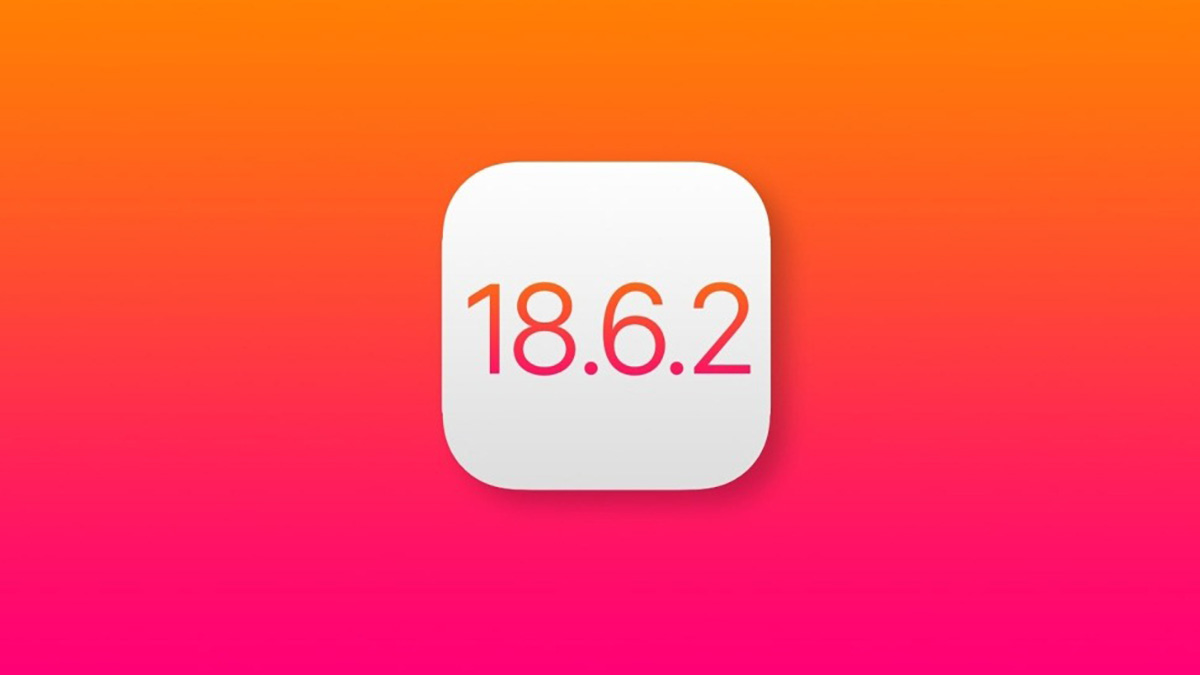


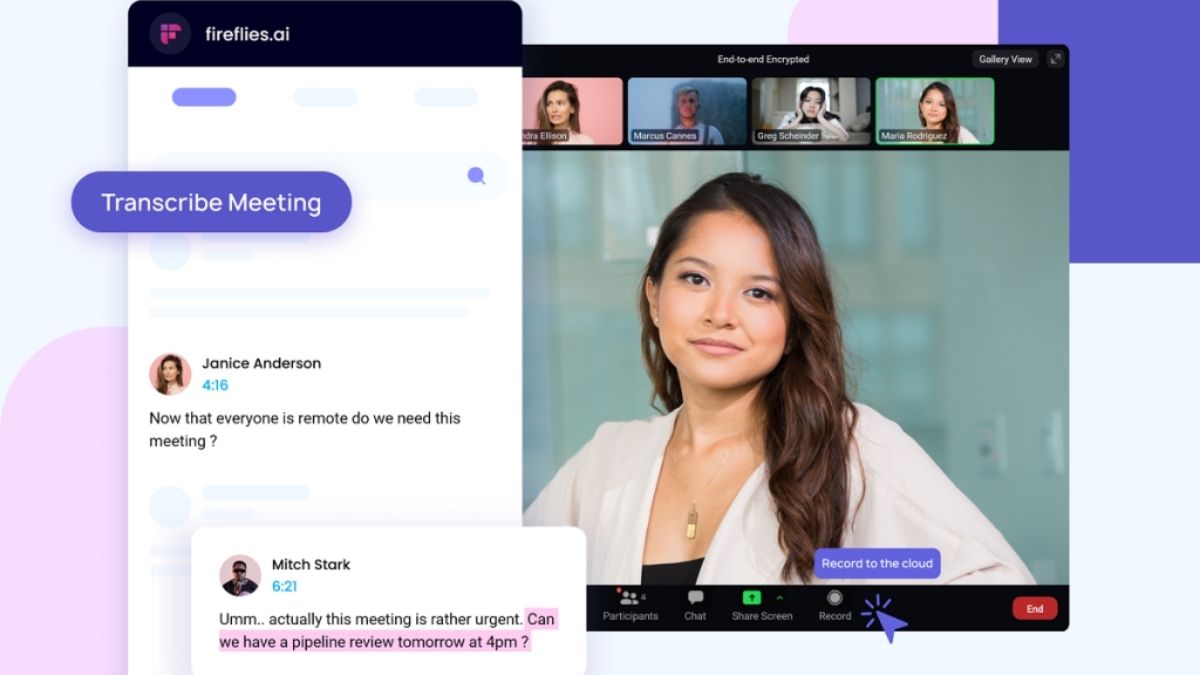

Bình luận (0)